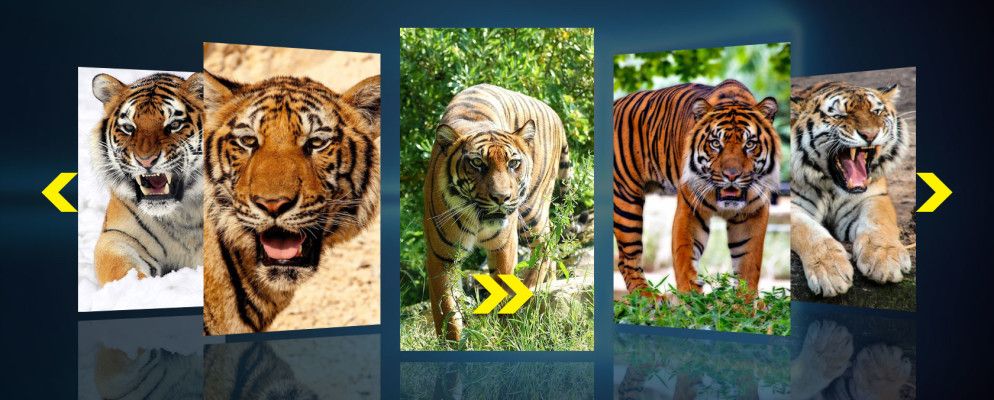您最近有旅行吗?或者,也许您养了一只新小狗和小猫,为它拍了48,000张照片?简单地记录一个项目的进度(如温室来的游戏棚)怎么样?或者我知道:您为自己的假期,动物孩子或建筑技巧而感到自豪,并想与世界分享它-不,就是宇宙。
幻灯片正是您所需要的。我们将介绍几种可用于在Windows中创建幻灯片的工具。它们都是免费的,并且具有多种技术能力。开始吧!
使用软件创建幻灯片
用于制作幻灯片的软件可以在非常基本的图片应用程序到专业人士使用的高级视频编辑软件之间变化。您可能不需要高级软件附带的所有功能,因此请花一些时间考虑一下幻灯片中要显示的内容。
VideoPad表面上看起来有些复杂,但是只需几分钟即可获得幻灯片视频可以正常运行,并带有您自己的音乐和自定义过渡。我已经制作了一个简短的视频,说明了如何使用计算机中的图像和音乐快速创建幻灯片。
如您所见,幻灯片放映和运行仅需几分钟。
我过去曾经使用Freemake Video Converter批量转换图像和视频格式,并且一直表现良好。创建简单的幻灯片并将图像转换为格式良好的视频,效果也差不多。它具有非常基本的选项,但是如果您不查找高级功能,则拖放和自动创建应该会很好。
Bolide Slideshow在多个“最佳幻灯片软件"列表中都具有,因此,我认为最好自己尝试一下。它具有与VideoPad相似的界面,并且非常易于使用,例如Freemake Video Converter。我认为它很好地跨越了中间立场。观看这段简短的视频,演示如何制作基本的幻灯片。
如您所见,Bolide具有与VideoPad类似的界面,但是没有足够的选择范围,因为后者是完善的视频编辑工具。
如果您想显示一堆图片,而又不必为连接而烦恼,那么这对那些想要添加一点技巧而不需要进行视频编辑的人来说非常理想。
音乐,定时播放节目或上面提到的其他“装饰"。
如果您不知道,IrfanView是一款非常方便,用途广泛的图像查看器和编辑器,仅提供大量高级选项在表面下等待。它的命令行功能就是其中之一。如果您想了解更多信息,请查看我们出色的IrfanView命令行功能列表,您不会失望的。
导航到安装IrfanView的位置。例如,我的是 C:\ Program Files(x86)\ IrfanView 。按下 Shift +右键单击,然后选择在此处打开命令窗口,为此目录打开命令提示符。现在运行以下命令:
i_view32.exe /slideshow=c:\temp\testpics\*.* /closeslideshow您可以使用自己的位置替换字符串的“ c:\ temp \ testpics"部分。例如,此命令打开我2016年8月的ShareX屏幕截图文件夹:
i_view32.exe /slideshow=c:\users\gavin\documents\sharex\screenshots\2016-07\*.* /closeslideshow当然,总是有旧的工作马力,遍及整个国家的3年级演示文稿,但是这些选项与早于PowerPoint 2010。
您会发现PowerPoint易于使用,但具有足够的个性化选项,可以使幻灯片显示更加有趣。另一个好处是轻松导出功能。转到文件>导出>创建视频,然后选择您的选项。然后,您可以共享幻灯片的视频,或上传到首选的社交媒体平台。
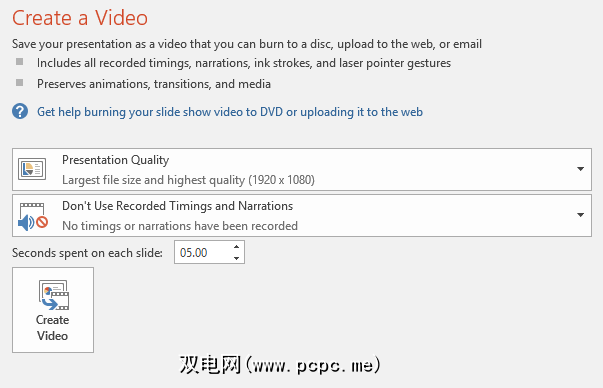
在线幻灯片解决方案
Slide.ly是在线幻灯片创建者,着重社交媒体。它与Getty Images确实有很酷的关系,使您可以将自己的一些漂亮照片用作自己的照片。与我们所有喜欢的在线或离线工具一样,Slide.ly保持非常简单,并且可以在数分钟内启动和运行幻灯片。
使用在线工具的最大好处之一是是社交媒体集成。
以下是一段简短的视频,说明了Slide.ly的使用非常简单:
台式机幻灯片显示解决方案
如果您是只有一个人拼死地看到这些定制铁路轮缘的图片,您可以在Windows 10桌面背景上显示它。这不是Windows 10的新增功能,但新的操作系统使它比以往更加轻松。
您有两种选择,具体取决于您要查看的内容。我会给你们看的。首先,转到 C:\ Users \ YourUserNameHere \ Pictures ,然后新建一个名为 SlideShow 的文件夹。现在,您可以将要显示在桌面上的任何图像转储到该文件夹中。
现在,您要右键单击桌面,然后选择个性化。或者,按 Windows键+ I ,然后从“设置"面板中选择个性化。进入“个性化设置"屏幕后,从下拉菜单中选择幻灯片放映。
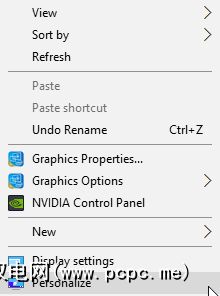
现在浏览并选择我们之前创建的文件夹。最后,设置您希望背景更改的频率,是否要随机播放图像以及在使用电池供电时是否希望幻灯片继续播放。我的建议是不要这样做,因为这可能会消耗一些功率。要记住的另一件事是菜单的颜色。如果您将系统设置为从我的背景中自动选择一种强调色,则您的配色方案会随着桌面背景的变化而变化。
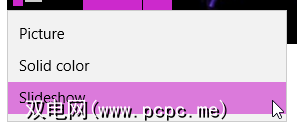
第二个选项遵循相同的过程,但是而不是使用包含特定图像的指定文件夹,而是选择顶层文件夹,例如整个图片文件夹而不是单个文件夹。
您有选择!
您可以从众多选项中提取图片,以满足幻灯片创建的需要。 Windows Movie Maker可能已从Windows 10中消失,但这并不意味着应该剥夺您的朋友,家人和同事48,000张这些可爱的新宠物的照片。
只需保持音乐雅致,
您最喜欢的幻灯片创建工具是什么?您认为幻灯片放映的日子过得好吗?您使用什么替代品?在下面让我们知道!
标签: Microsoft PowerPoint 幻灯片 墙纸 Windows自定义